Сиз символдордун бирден-бир айкалышын унутуп же жоготуп койсоңуз, анда ансыз сиздин каприздүү компьютериңиз иштөөдөн баш тартса, кабатыр болбоңуз. Кырдаалды жөндөп, администратордун сырсөзүн баштапкы абалга келтирүү менен кире аласыз.
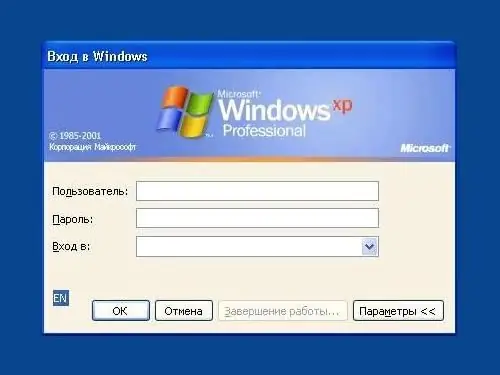
Зарыл
- - Windows иштөө тутуму орнотулган компьютер;
- - Windows орнотуу диск.
Нускамалар
1 кадам
Компьютериңизди орнотуу дискинен жүктөө. Тил параметрлерин тандоо терезесинен "Кийинки" баскычын чыкылдатыңыз. "Тутумду калыбына келтирүү жолдору" бөлүмүндө "Буйрукка чакыруу" талаасын иштетип, ага regedit маанисин киргизип, Enter баскычын басып, Реестр редакторуна киргизиңиз.
2-кадам
Ачылган терезеде HKEY_LOCAL_MACHINE маанисин ачып, Файл кызматы менюсунда Уяны жүктөө командасын жандырыңыз. Орнотулган иштөө тутуму бар дискте көрсөтүп, дарекке өтүңүз: WindowsSystem32configSYSTEM жана ТУТУМДУ ачыңыз. Реестр уюлунун жүктөө бөлүмүнө каалаган ат коюңуз жана аны тиешелүү талаага киргизиңиз.
3-кадам
Түзүлгөн бөлүмгө CmdLine ачып, cmd.exe маанисин киргизиңиз жана OK баскычын басып, тандоону ырастаңыз. "SetupType" киргизип, маанисин 0дон 2ге өзгөртүп, иш-аракетти дагы бир жолу ырастаңыз. Каттоо бөлүмүнөн мурун түзүлгөн HKEY_LOCAL_MACHINE бөлүмүн тандап, Файл менюсунан Уяны түшүрүү баскычын чыкылдатыңыз.
4-кадам
Орнотуу дискин алып салып, Реестр редакторун жаап, Буйрук Ыкчам билдирүүсүн жабыңыз. "Калыбына келтирүү параметрлери" активдүү терезесинде "Кайра баштоо" баскычын чыкылдатыңыз. Ал аяктагандан кийин, буйрук сабынын ачылган тилкесине new_password таза колдонуучунун маанисин киргизүү менен паролду баштапкы абалга келтирип, Enter баскычын басып, тандаганыңызды ырастаңыз.
5-кадам
Колдонуучунун таза аты колдонуучунун паролун терип / буйрук сабына кошуп, enter баскычын басып, жаңы колдонуучу каттоо эсебин түзүңүз. Буйрук сабына net localgroup Administrators username / add атын киргизип, түзүлгөн колдонуучуну Администраторлор тобуна кошуу үчүн Enter баскычын басыңыз.
6-кадам
Буйрук тилкесинде таза жергиликтүү топтун колдонуучуларынын колдонуучу атын / өчүрүүнү көрсөтүңүз. Колдонуучуну ушул эле аталыштагы топтон чыгаргандан кийин, "Enter" баскычын басыңыз. Command Prompt жабуу жана кирүү.






